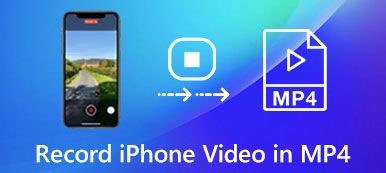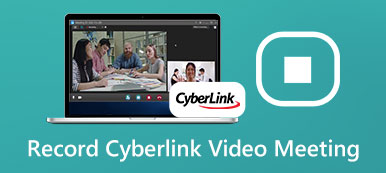Webex er kommunikations- og samarbejdsplatformen udgivet af Cisco. Det bringer opkald, beskeder og mødes sammen. På grund af sin brugervenlige og kraftfulde løsning er Webex meget brugt af professionelle organisationer, institutter, virksomheder og små virksomheder til online møder, klasser, træning og andre virtuelle begivenheder. For at hjælpe dig med at gemme vigtige oplysninger forklarer denne vejledning hvordan man optager et Webex-møde på din computer eller mobilenhed med eller uden tilladelse.
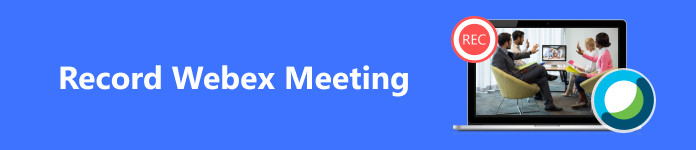
- Del 1: Forståelse af Webex-optagelsesregler
- Del 2: Sådan optager du Webex-møder med tilladelse
- Del 3: Sådan optager du Webex-møder uden tilladelse
- Del 4: Ofte stillede spørgsmål om optagelse af Webex Meeting
Del 1: Forståelse af Webex-optagelsesregler
Webex tilbyder en indbygget optagelsesfunktion, der gør det muligt for værter nemt at fange møder. Funktionen varierer dog afhængigt af din kontotype og din rolle i specifikke møder:
En gratis konto kan kun optage et Webex-møde i desktop-appen som vært og gemme det på din computer.
Hvis du får tilladelse, kan du optage et Webex-møde som deltager.
En abonnent kan optage Webex-møder på enten en desktop- eller mobilapp. Optagelserne gemmes på skyserveren.
Del 2: Sådan optager du Webex-møder med tilladelse
Sådan optager du et Webex-møde i desktop-appen
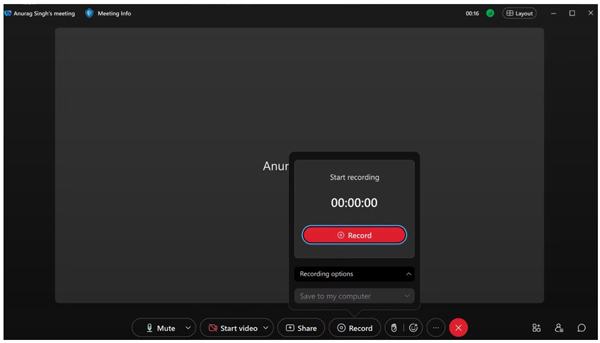
Trin 1 Start et møde i din Webex desktop-app. Hvis du er deltager, skal du få tilladelse fra din vært.
Trin 2 Når du håber at optage Webex-mødet, skal du klikke på Optage knappen nederst i appen. Derefter vil andre deltagere få besked, og optagebjælken vises på skærmen.
Trin 3 Når du vil stoppe, skal du klikke på Optage knappen og vælg Stands.
Trin 4 Et par minutter senere, gå til Optagelser fanebladet, og klik på knappen Hent knappen for at downloade Webex-optagelsen fra skyserveren. Hvis du er en gratis bruger, gemmes optagelsen direkte på din computer.
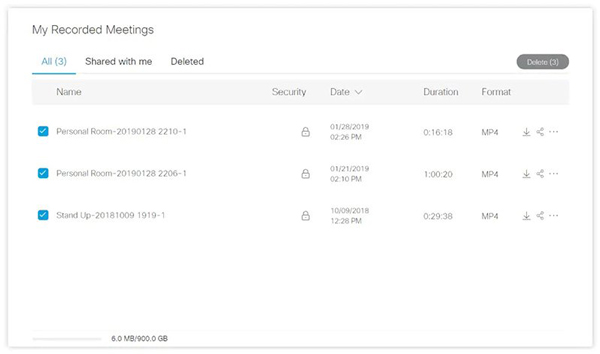
Sådan optager du et Webex-møde på iPhone/Android
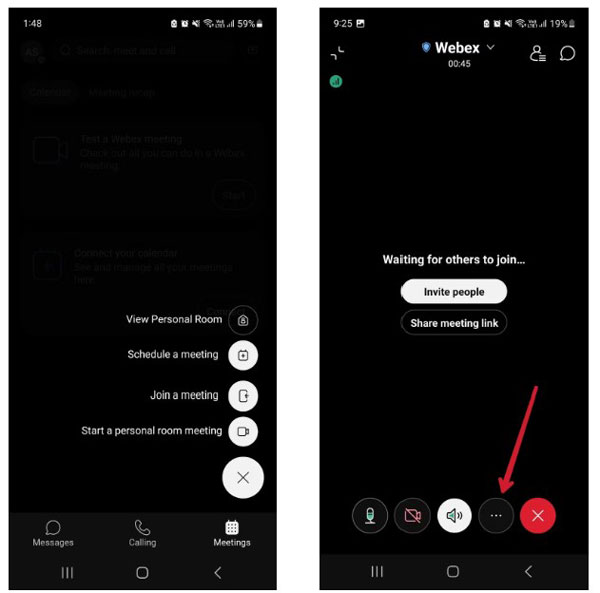
Trin 1 Start eller deltag i et Webex-møde på din mobilenhed. Sørg for, at du har tilladelse til at lave Webex-optagelse, hvis du er deltager.
Trin 2 Tryk på ikonet Indstillinger knappen, vælg Generelt, og tryk på Start optagelsen. Når du hører en stemmemeddelelse, starter Webex-sessionsoptagelsen.
Trin 3 Tryk på for at stoppe optagelsen Indstillinger knap, gå til Generelt, og vælg Stands.
Del 3: Sådan optager du Webex-møder uden tilladelse
Måde 1: Den nemmeste måde at optage Webex-møde uden tilladelse
Uden tilladelse kan du ikke optage et Webex-møde ved hjælp af den indbyggede funktion på hverken computer eller mobil. Heldigvis, Apeaksoft Screen Recorder kan hjælpe dig med at løse dette problem nemt. Den kan fange alt på dit skrivebord med et enkelt klik.

4,000,000 + Downloads
Optag Webex-møder uden tilladelse og meddelelse.
Tilføj dine reaktioner og stemme, mens du optager en session.
Rediger optagelsen i realtid.
Se et eksempel på mødeoptagelsen, før du gemmer den.
Tilbyde en bred vifte af tilpassede indstillinger.
Her er trinene til at optage et Webex-møde på dit skrivebord uden tilladelse:
Trin 1Installer Webex-optagerenStart den bedste Webex-optager, når du har installeret den på din computer. Vælge Video-optager for at komme ind i hovedgrænsefladen. Hvis du kun vil optage lyd, skal du vælge Lydoptager.
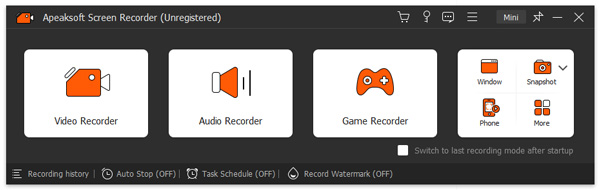 Trin 2Optag et møde
Trin 2Optag et mødeVælg fuld skærm eller Webex-vindue fra Optagelsesområde afsnit. Tænd for System Sound, og juster lydstyrken for at fange lyden af sessionen. Aktiver for at tilføje dine handlinger til optagelsen Webcam , Mikrofon. Klik på REC knappen for at starte optagelsen af Webex-mødet.
 Trin 3Gem optagelsen
Trin 3Gem optagelsenUnder processen kan du tilføje figurer, tekst og billeder til optagelsen. Når mødet er færdigt, skal du klikke på Stands knappen på værktøjslinjen. Se derefter optagelsen, trim uønskede klip, og gem Webex-optagelsen.
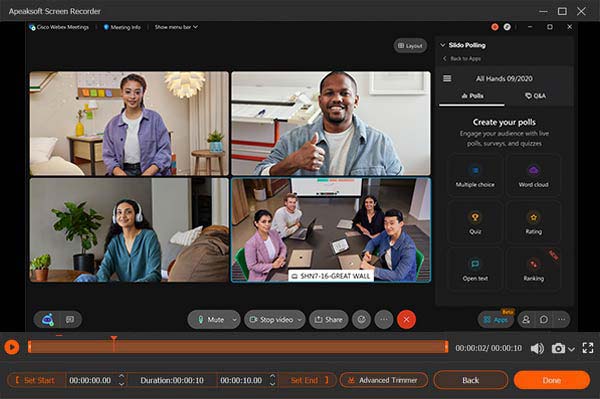
Måde 2: Sådan optager du Webex Meeting på mobil uden tilladelse
Ud over at optage sessioner på Webex desktop-appen, giver Apeaksoft Screen Recorder dig også mulighed for at optage møder på din mobile enhed uden tilladelse. Her er trinene til at få arbejdet gjort:
Trin 1 Vælg Telefon i hjemmegrænsefladen, og klik iOS -optager or Android-optager afhængigt af din mobile enhedstype.

Trin 2 Tilslut din iPhone eller Android-telefon og din computer til det samme Wi-Fi-netværk. Følg derefter instruktionerne på skærmen for at etablere forbindelsen.

Trin 3 Så længe mødet starter, skal du klikke på Optage knap. Vent på, at mødet er afsluttet, klik på Stands knappen, og eksporter optagelsen.
Måde 3: Sådan optager du Webex-møder på iPhone
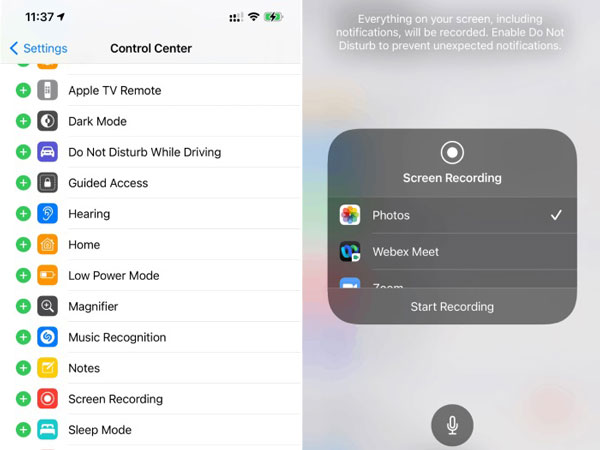
Trin 1 Med iOS 11 eller nyere skal du sørge for at tilføje skærmoptagelsesfunktionen til dit kontrolcenter.
Trin 2 For at optage et Webex-møde skal du gå til kontrol center, og tryk på Screen Recording .
Trin 3 Efter nedtællingen starter optagelsen. Hvis du vil stoppe optagelsen, skal du gå til kontrol center, og tryk på Screen Recording knappen igen. Du kan finde optagelsen i din Fotos-app.
Måde 4: Sådan optager du Webex-møder på Android
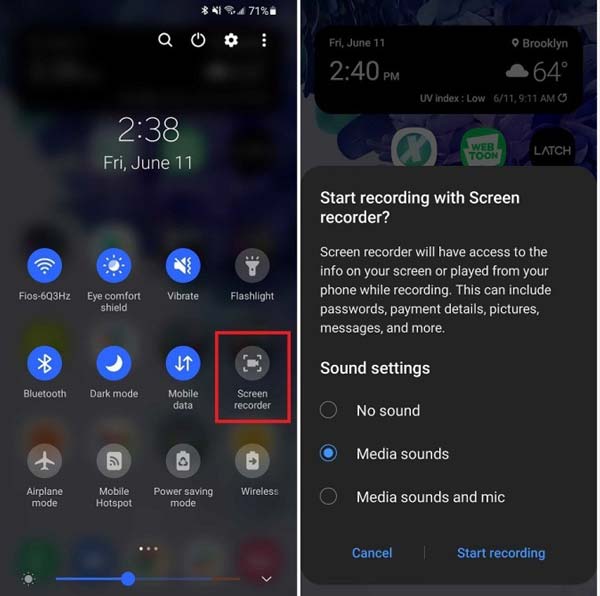
Trin 1 Stryg nedad fra toppen af din skærm, og tryk på Skærmoptager knappen på panelet med hurtige indstillinger.
Trin 2 Indstil lydkilden, og tryk på Start optagelsen knappen for at begynde at optage Webex-mødet på Android.
Trin 3 Når du vil stoppe optagelsen, skal du trykke på Stands knappen på optagebjælken.
Bemærk: Hvis din Android ikke har en skærmoptager, skal du bruge en tredjeparts app til mødeoptager, såsom AZ Screen Recorder, ADV Screen Recorder og mere.
Yderligere læsning:Del 4: Ofte stillede spørgsmål om optagelse af Webex Meeting
Kan du optage et Webex-møde i et personligt rum?
Ja, hvis du er vært eller medvært for mødet. Som deltager skal du have tilladelse til at optage Webex-møder.
Hvorfor kan jeg ikke optage mit Webex-møde?
Hvis værten har blokeret optagelse i Webex, kan du ikke optage mødet.
Kan jeg optage et Webex-møde hemmeligt?
Den indbyggede funktion giver besked til alle i mødet, når værten eller en deltager begynder at optage et møde. For at optage et Webex-møde hemmeligt, anbefaler vi, at du bruger Apeaksoft Screen Recorder.
Konklusion
Denne vejledning har vist seks måder at gøre det på Webex-optagelse på en computer eller en mobilenhed med eller uden tilladelse. Selvom den indbyggede funktion nemt lader dig fange et møde, skal du være vært eller deltager med tilladelse. Apeaksoft Screen Recorder er den nemmeste mulighed for at gemme vigtige møder på computer og mobil i hemmelighed. Flere spørgsmål? Skriv dem venligst nedenunder.